Een lokale DNS-lookup toevoegen aan Hosts-bestand
Wanneer u een website-URL in de adresbalk van uw browser typt, wordt een verzoek verzonden naar een type internetserver die bekend staat als een domeinnaamserver(domain name server)(domain name server) . Deze server neemt de URL die u hebt getypt en controleert vervolgens welke specifieke IP-adressen worden vermeld voor de daadwerkelijke servers die de inhoud hosten waarnaar u op zoek bent.
Het probleem hiermee is dat als er iets mis is met de nameserver, je geen toegang krijgt tot de juiste site. Erger nog, als de nameserver is gekaapt, kun je op een nepsite terechtkomen! Het goede nieuws is dat je de link tussen specifieke IP-adressen en website-adressen handmatig kunt specificeren, simpelweg door een lokale DNS -lookup toe te voegen aan je "hosts"-bestand.
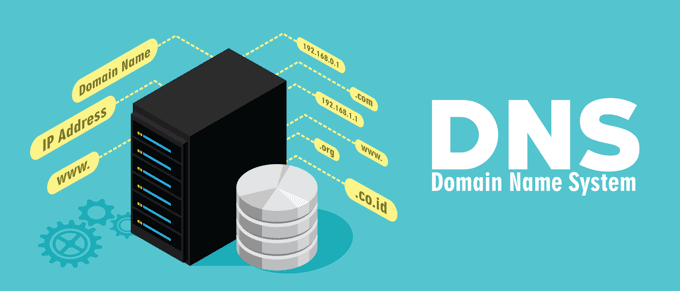
Wat is het Hosts-bestand?
Het hosts-bestand is eenvoudig te begrijpen. Het is gewoon een gewoon tekstbestand. Dit is trouwens de reden waarom je het bestand gewoon moet bewerken met iets als Kladblok(Notepad) , dat niet zal proberen het formaat te veranderen of extra opmaak aan het bestand toe te voegen.
In het hosts-bestand kunt u een lijst met IP-adressen toevoegen, samen met het webadres waarnaar het IP-adres moet verwijzen. U kunt elk(any ) IP-adres en webadres combineren, zelfs als ze niet echt samengaan. U kunt het werkelijke IP-adres voor Bing.com naar Google.com laten verwijzen als u dat wilt.
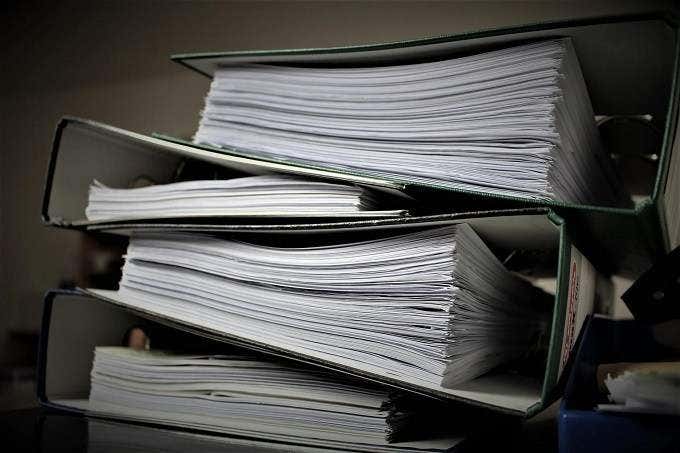
Windows zal altijd eerst het hosts-bestand controleren voordat een verzoek naar een naamserver wordt verzonden. Dus als een adres dat u in uw webbrowser typt, wordt vermeld in het hosts-bestand, wordt u doorgestuurd naar het IP-adres dat in het bestand wordt vermeld.
Wat is een lokale DNS-lookup?
Het proces dat in de vorige paragraaf is beschreven, is een lokale DNS -lookup. Uw computer zoekt zelf het IP-adres op vanaf uw lokale schijf, zonder dat u contact hoeft te maken met een externe server. Het is zo simpel!
Waarom een lokale DNS-lookup toevoegen(Add Local DNS Lookup) aan het hosts- bestand(File) ?
Er zijn een paar redenen waarom u een lokale DNS(DNS) -lookup aan uw hosts-bestand zou willen toevoegen . We hebben aan het begin van het artikel al een paar redenen genoemd, maar mensen hebben nogal wat creatieve manieren gevonden om deze eenvoudige functie te gebruiken.
Een belangrijke reden om vermeldingen aan uw hosts-bestand toe te voegen, is snelheid. Het zal altijd sneller zijn om een lokale zoekopdracht uit te voeren dan naar een externe server te gaan. Vooral als die server onbetrouwbaar is. Door uw belangrijkste of meest gebruikte sites in het hosts-bestand te plaatsen, hoeft u zich nooit zorgen te maken dat uw DNS -service toegangsproblemen veroorzaakt.

U kunt het hosts-bestand ook gebruiken om sites te blokkeren(block sites) waarvan u niet wilt dat die computer toegang heeft. Het enige dat u hoeft te doen, is een IP-adres in het hosts-bestand voor die site plaatsen dat ofwel nergens heen gaat of naar een goedaardig IP-adres verwijst. Veelvoorkomende omleidingen zijn 0.0.0.0 en 127.0.0.1. Dit is het zogenaamde "loopback"-adres. Bekijk onze YouTube-video voor meer informatie hierover.
Als je lokale apparaten hebt, zoals routers, IP-camera's, op het netwerk aangesloten opslag enzovoort, kun je je hosts-bestand gebruiken om hun IP-adressen een gemakkelijk te onthouden naam te geven.
Vooraf gemaakte Hosts-bestanden gebruiken
Als het behoorlijk vervelend klinkt om tientallen of zelfs honderden sites aan je hosts-bestand toe te voegen, dan ben je niet de enige! Het goede nieuws is dat er tal van plaatsen op het web zijn waar u vooraf gemaakte lijsten kunt vinden die u eenvoudig kunt kopiëren en plakken in uw eigen hosts-bestand.
Het grootste probleem hiermee is dat er kwaadaardige omleidingen in deze lijsten verborgen kunnen zijn. Dat betekent dat u ofwel elk IP-adres met de hand moet verifiëren of ervoor moet zorgen dat u de bron van de lijst vertrouwt.
Het Hosts- (Hosts) bestand(File) bewerken in Windows 10
Aangezien het hosts-bestand wat ruimte laat voor kattenkwaad, kun je het niet zomaar openen en bewerken. U hebt beheerdersrechten op uw computer nodig om wijzigingen aan te brengen. Voordat u wijzigingen aanbrengt in uw hosts-bestand, raden we u ten zeerste aan om de originele inhoud te kopiëren en in een ander tekstbestand te plakken voor het geval er iets misgaat!
Volg deze stappen om uw hosts-bestand in Windows 10 te wijzigen:(Windows 10)
- Open het Startmenu en typ "Kladblok".

- Zodra Kladblok(Notepad) verschijnt, klikt u er met de rechtermuisknop op en selecteert u " Als(Run) administrator uitvoeren".

- n Kladblok, klik op Openen(Open) en ga naar c:WindowsSystem32Driversetchosts en open het het hosts-bestand. Vergeet(Remember) niet om het bestandstype te wijzigen in "Alle bestanden".

- U zou dit standaard hosts-bestand van Microsoft moeten zien .

- Maak je geen zorgen over de tekst die al in het document staat. U kunt het gewoon laten zoals het is en uw eigen vermeldingen onderaan het bestand toevoegen. Elke regel die begint met een "#" -symbool wordt behandeld als een opmerking en wordt niet gebruikt voor het opzoeken van namen.
Het toevoegen van een lokale zoekopdracht aan de lijst is supereenvoudig. Noteer gewoon(Just) het IP-adres van de site, gevolgd door een spatie en dan het adres van de website.
Vergeet(Remember) niet op te slaan wat je hebt toegevoegd bij het sluiten van het bestand. Dat is alles wat u hoeft te doen! Nu zal uw computer het hele DNS(DNS) -zoekproces overslaan bij het openen van de sites die u heeft opgegeven.
Hoe het IP-adres van een website te vinden
Wat als u het IP-adres niet weet van een site die u aan uw hosts-bestand wilt toevoegen? Het is eigenlijk vrij eenvoudig om het IP-adres van een site te vinden met behulp van de opdrachtprompt(Command Prompt) in Windows 10. Hier is hoe:
- Open het Startmenu en typ "cmd".
- Nadat de opdrachtprompt(Command Prompt) is geopend, typt u "tracert" gevolgd door een spatie en de site die u wilt controleren. In dit voorbeeld is dat 'google.com'. Druk vervolgens op de Enter- toets op uw toetsenbord.

- Hier ziet u het IP-adres van de site. U kunt dit adres nu gebruiken in uw hosts-bestand.
De gastheren met de meeste
Wie zou denken dat zo'n klein tekstbestand dat diep in de Windows - map verborgen zit, zo handig zou kunnen zijn? Nu bent u een echte lokale opzoekgoeroe en neemt u de controle over hoe uw computer websites bezoekt.
Related posts
Wat is DNS-lookup en hoe werkt DNS-lookup?
Peer-to-peer-netwerken (P2P) en bestandsdeling uitgelegd
DNS-storingen vermijden en oplossen?
Wijzig IP-adres en DNS-servers met behulp van de opdrachtprompt
Een overzicht van bestandsoverdrachtsnelheden
Een NAS instellen (Network Attached Storage)
Hoe automatisch schakelen tussen HDMI werkt
Wat is NAT, hoe werkt het en waarom wordt het gebruikt?
Het beste wifi-kanaal vinden op Windows, Mac en Linux
Netwerken uitschakelen in Windows Sandbox in Windows 10
DNSLookupView is een gratis DNS Lookup Tool voor Windows-computers
Een trage internetverbinding simuleren om te testen
8 eenvoudige manieren om problemen met de netwerkverbinding op te lossen
Windows 10 starten in de veilige modus met netwerkmogelijkheden
Wat is DHCP-leasetijd en hoe u dit kunt wijzigen?
TCP/IP vrijgeven, DNS doorspoelen, Winsock opnieuw instellen, Proxy opnieuw instellen met batchbestand
Netwerkadapter werkt niet? 12 dingen om te proberen
Boekbespreking - Draadloos thuisnetwerken voor dummies
Wat is Localhost en hoe kunt u het gebruiken?
Hoe te repareren "Kan IP-adres niet vernieuwen" in Windows
